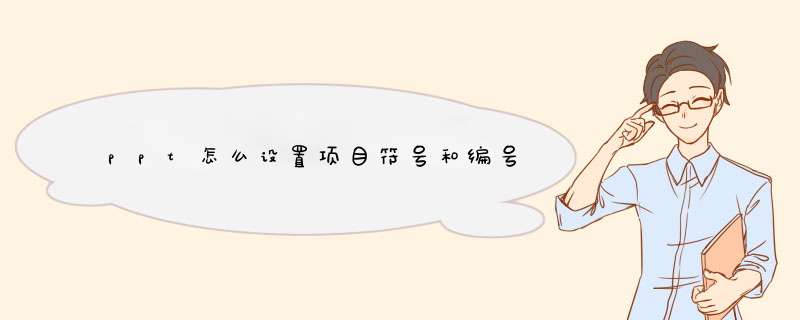
打开PPT。这里是临时创建的PPT,因此在设置之前需要新建一个,然后直接打开即可。
输入适当的文字。接着在空白的地方输入对应的一些文字,这样才能进行设置,这里是举例,因此随便输入了一些文字。
选中其中一部分文字。自己想对那部分文字进行项目符号的设置,直接选择即可,然后点击右键,接着选择项目符号就行了。
选择自己喜欢的类型。在选择好项目符号后,会有各种类型的项目符号,根据自己的喜好,自行选择一个比较好的项目符号就行。
点击编号。如果是编号的设置,那么直接点击最下面的编号,这时候d出一个窗口,点击右边的选项,然后选择自己喜欢的类型,最后点击确定即可。
特别提示以上仅为个人经验。
1、首先打开电脑之后,打开ppt,选中文本内容后,点击“开始”选项卡,如下图所示。
2、接着在“段落”功能区中,点击“项目符号”,如下图所示。
3、然后在d出框中,点击选择“圆点形”项目符号即可,如下图所示。
4、此时,PPT中的文本将添加上“圆点形”项目符号,如下图所示就完成了。
工具/材料:ppt演示稿
1首先打开一份PPT文稿,点击顶部的开始。
2然后在段落一栏中找到上面的项目符号,点击旁边的倒三角形。
3在d出的菜单栏里点击项目符号和编号进入。
4接着在d出的命令窗口中点击自定义选项。
5最后在d出的符号“字体”一栏选择"Wingdings",就可以看到需要添加的符号了。
欢迎分享,转载请注明来源:内存溢出

 微信扫一扫
微信扫一扫
 支付宝扫一扫
支付宝扫一扫
评论列表(0条)